Windows 10 เป็นระบบปฏิบัติการที่เป็นที่ต้องการมากที่สุดในโลกอย่างไม่ต้องสงสัย เนื่องจากมีคุณสมบัติและการปรับปรุงอย่างต่อเนื่อง แต่บางครั้งก็อาจสร้างปัญหาได้เช่นกัน โดยมีความล่าช้าเนื่องจากการอัปเดตหรือข้อผิดพลาดอย่างกะทันหัน ข้อผิดพลาดอย่างหนึ่งคือ “ไม่พบไฟล์. ตรวจสอบชื่อไฟล์แล้วลองอีกครั้ง“.
ข้อผิดพลาดนี้จะปรากฏขึ้นทุกครั้งที่คุณพยายามเปิดไฟล์บนอุปกรณ์ Windows 10 สิ่งนี้อาจทำให้คุณหงุดหงิดใจเมื่อคุณทำงานสำคัญบางอย่าง นี่เป็นข้อผิดพลาดทั่วไปและมีผู้ใช้หลายคนรายงาน โชคดีที่มีการแก้ไขข้อผิดพลาดนี้
เรามาดูวิธีแก้ไขปัญหานี้กัน
วิธีแก้ไข: ผ่านการตั้งค่าความปลอดภัยของ Windows
ขั้นตอนที่ 1: คลิก เริ่ม บนเดสก์ท็อปของคุณแล้วเลือก การตั้งค่า จากเมนูบริบทที่อยู่เหนือ พลัง ตัวเลือก

ขั้นตอนที่ 2: ใน การตั้งค่า หน้าต่างคลิกที่ อัปเดตและความปลอดภัย

ขั้นตอนที่ 3: ในหน้าต่างถัดไป ให้คลิกที่ ความปลอดภัยของ Windows ทางซ้าย. ตอนนี้ ทางด้านขวาของบานหน้าต่าง ใต้ พื้นที่คุ้มครอง ส่วนคลิกที่ การป้องกันไวรัสและภัยคุกคาม.
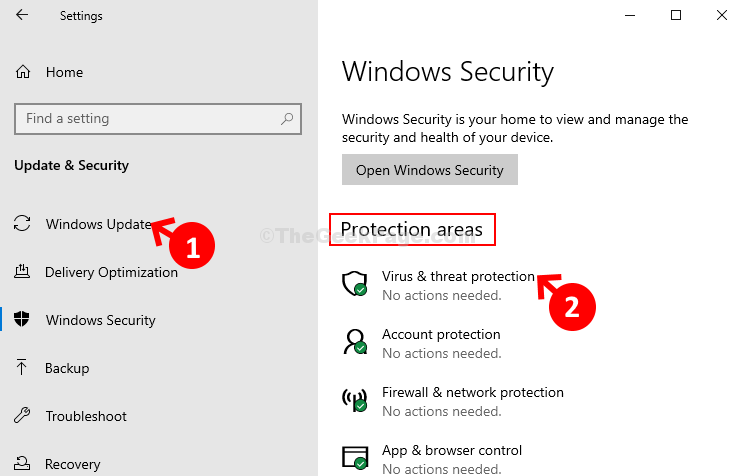
ขั้นตอนที่ 4: ในหน้าต่างถัดไปที่ปรากฏขึ้น ให้คลิกที่ จัดการการตั้งค่า ด้านล่าง การตั้งค่าการป้องกันไวรัสและภัยคุกคาม.

ขั้นตอนที่ 5: ในหน้าต่างถัดไปที่เปิดขึ้น ให้เลื่อนลงเพื่อไปที่ ควบคุมการเข้าถึงโฟลเดอร์ มาตรา. ใต้นี้ คลิกที่ จัดการการเข้าถึงโฟลเดอร์ที่ควบคุม.

ขั้นตอนที่ 6: ใน การป้องกันแรนซัมแวร์ หน้าต่าง ปิดสวิตช์สำหรับ ควบคุมการเข้าถึงโฟลเดอร์.

นั่นคือทั้งหมด และตอนนี้คุณควรจะสามารถเข้าถึงไฟล์ทั้งหมดในระบบของคุณได้อย่างง่ายดาย


